无法定位程序输入点于动态链接库,动态链接库dll初始化例程失败解决方案
无法定位程序输入点于动态链接库怎么解决
遇到“无法定位程序输入点于动态链接库”的错误,通常意味着程序在尝试调用一个不存在或版本不匹配的DLL文件。以下是一些可能的解决方案:
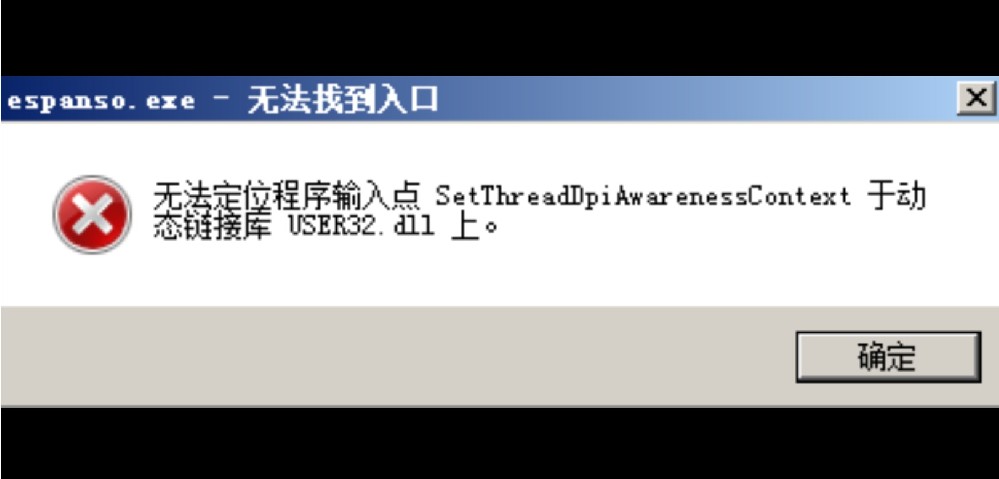
重新安装程序:这可以确保所有必要的DLL文件都被正确地安装在系统上。在重新安装之前,最好先卸载原有的程序,然后重启电脑,再进行安装 。
更新驱动程序和软件:确保所有驱动程序和软件都是最新版本,以避免因版本过时而引发的兼容性问题 。
修复缺失的DLL文件:使用工具如星空运行库修复大师来扫描并修复缺失的DLL文件 。
使用系统文件检查器(SFC):运行SFC扫描来检查系统文件的完整性,并修复损坏的文件。打开命令提示符(以管理员身份),输入sfc /scannow并执行 。
检查环境变量和依赖库:确保环境变量中设置的依赖库路径正确,没有版本冲突,必要时将所需DLL文件复制到程序所在目录 。
安装微软常用运行库:下载并安装最新的微软运行库,以解决系统文件丢失或版本不匹配的问题 。
考虑Windows系统版本:如果问题出现在不同Windows系统版本之间,确保使用的Visual Studio的Windows SDK版本与目标系统兼容 。
卸载并重新安装运行库:如果怀疑是运行库问题,尝试卸载并重新安装Microsoft Visual C++运行库。
使用DISM工具:对于某些无法通过SFC修复的问题,可以使用部署映像服务和管理工具(DISM)来修复。使用命令Dism /Online /Cleanup-Image /RestoreHealth来尝试修复系统文件 。
如果上述方法都无法解决问题,可能需要考虑重装电脑系统作为最后的解决方案 。在尝试这些解决方案时,请确保备份重要数据,以免造成数据丢失。
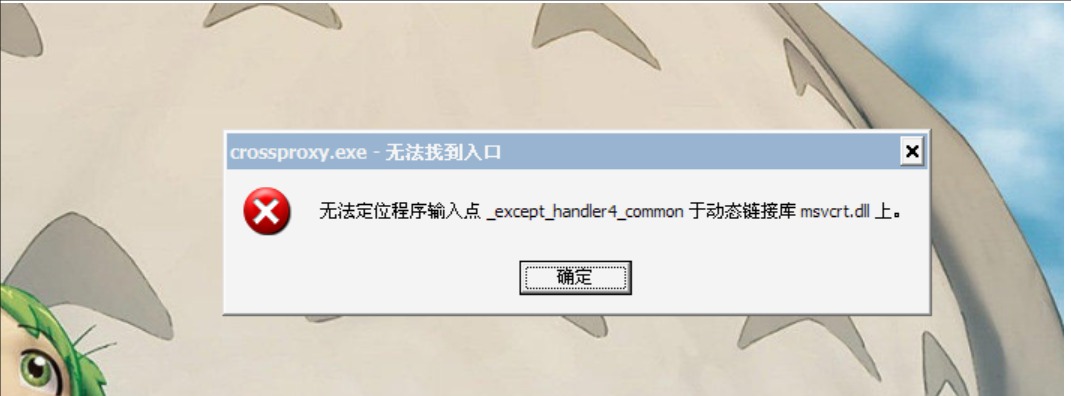
动态链接库dll初始化例程失败解决方案
动态链接库(DLL)初始化例程失败是一个常见的问题,可能由多种原因引起,如DLL文件丢失、损坏、版本不兼容,或者系统环境异常等 。以下是一些可能的解决方法:
重启电脑:有时简单的重启可以解决一些系统问题 。
更新或回滚驱动程序:如果问题与特定的硬件设备相关,尝试更新或回滚该设备的驱动程序 。
使用DLL修复工具:可以一键修复DLL文件缺失或初始化问题 。
重新安装软件:如果问题仅出现在启动特定应用程序时,尝试卸载并重新安装该程序 。
使用Windows系统文件检查器(SFC):运行SFC扫描来检查和恢复损坏的系统文件 。
检查依赖项:确保DLL所依赖的其他DLL正确安装且版本兼容 。
修复系统环境异常:使用系统自带工具修复损坏的系统文件和注册表 。
使用regsvr32.exe命令注册DLL和OCX文件:通过批处理脚本重新注册系统DLL和OCX文件,解决注册表信息丢失或损坏的问题 。
调整电源选项:在控制面板中调整电源选项,以确保性能设置不会影响DLL加载 。
如果上述方法都无法解决问题,可能需要更深入地检查系统环境或考虑重装操作系统。在解决问题时,务必谨慎操作,避免随意删除或更改重要系统文件 。同时,定期更新操作系统和驱动程序、安装可靠的杀毒软件等习惯可以减少类似问题的发生

无法定位序数325于动态链接库
“无法定位序数325于动态链接库”的错误通常指的是程序在运行时尝试加载某个DLL文件中的特定函数或资源,但是无法找到正确的序数。这可能是由于多种原因造成的,例如DLL文件缺失、版本不兼容、文件损坏或注册信息丢失等。
解决这个问题的一些方法包括:
重启电脑:这可以解决一些暂时性的系统问题 。
使用系统文件检查器(SFC):运行SFC扫描来检查和恢复损坏的系统文件。打开命令提示符(以管理员身份),输入sfc /scannow并执行 。
重新安装或更新相关的DLL文件:如果知道是哪个DLL文件出现问题,尝试重新安装或更新该DLL文件 。
使用regsvr32.exe命令重新注册DLL文件:创建一个批处理文件,使用以下命令重新注册系统中的DLL和OCX文件:
For %%i in (C:windowssystem32*.dll) Do regsvr32.exe /s %%i
For %%i in (C:windowssystem32*.ocx) Do regsvr32.exe /s %%i
执行这个批处理文件可能解决注册表信息丢失或损坏的问题 。
检查程序调用的DLL版本兼容性:确保程序所需的DLL版本与系统中安装的版本相匹配,必要时更新或降级DLL 。
关闭不必要的启动项:如果错误与特定的启动项相关,尝试关闭这些启动项,特别是包含特定DLL名称的启动项 。
如果上述方法都不能解决问题,可能需要考虑更深入的系统诊断或联系专业技术支持。在尝试这些解决方案时,请确保备份重要数据,以避免数据丢失。





